word2019怎么统计字数和行数?word2019统计字数行数教程
百度经验 发布时间:2019-06-26 11:12:33 作者:zedankk  我要评论
我要评论
word2019怎么统计字数和行数?这篇文章主要介绍了word2019统计字数行数教程,需要的朋友可以参考下
在使用word编写文档时,文档中写了不少的文字内容,如果要统计文档里的字数,你知道在哪里查看吗?下面我们来看一下。

word2019统计字数行数教程
我们先打开电脑上的word软件。
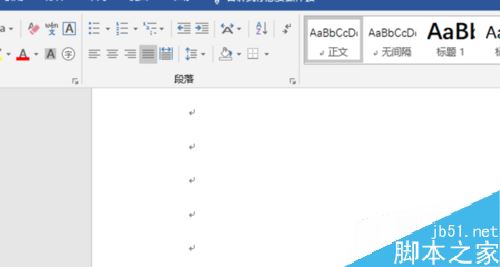
然后在文档里随意输入一些内容。
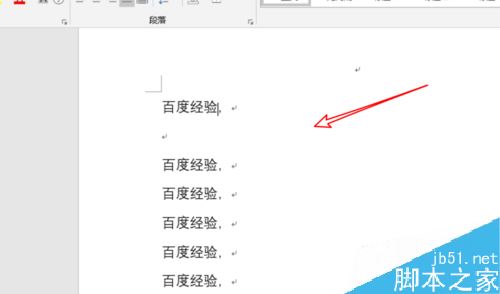
接着点击上方菜单栏上的「审阅」。
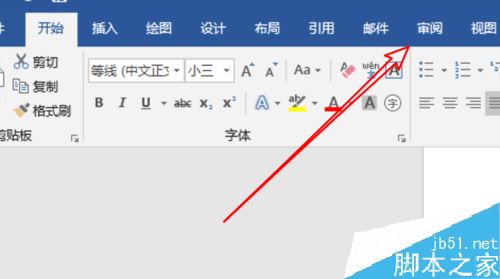
然后在这里会看到有一个「字数统计」的选项,点击一下它。
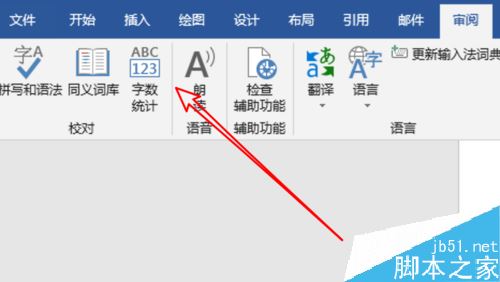
点击后,就会弹出一个字数统计的窗口,在这里会显示具体的统计信息的。
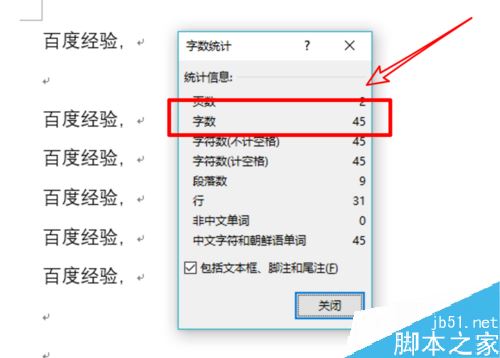
如果你只想统计某一段或几段的内容,可以先选择好要统计的段落,然后点击字数统计。
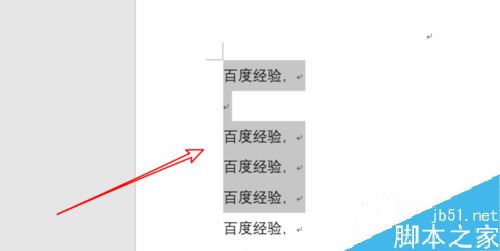
现在得到的统计结果,就是基于所选择的段落的。
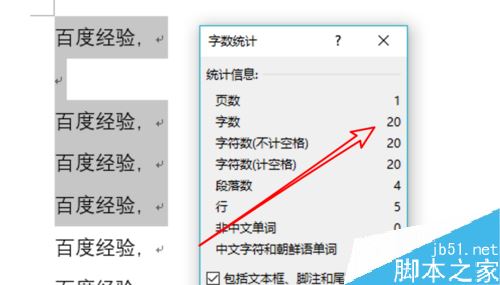
推荐阅读:
Word 2019怎么进行全文翻译?Word 2019全文翻译教程
word 2019如何设置分栏、分割线?word 2019分栏及分割线设置方法
以上就是本篇文章的全部内容了,希望对各位有所帮助。如果大家还有其他方面的问题,可以留言交流,请持续关注脚本之家!
相关文章
 word2019怎么添加批注?这篇文章主要介绍了word2019怎么添加批注?word2019添加批注教程,需要的朋友可以参考下2019-06-26
word2019怎么添加批注?这篇文章主要介绍了word2019怎么添加批注?word2019添加批注教程,需要的朋友可以参考下2019-06-26 很多人都不会去除文本框的边框,这篇文章主要介绍了Word2019去除文本框的边框教程,一起来看吧2019-06-26
很多人都不会去除文本框的边框,这篇文章主要介绍了Word2019去除文本框的边框教程,一起来看吧2019-06-26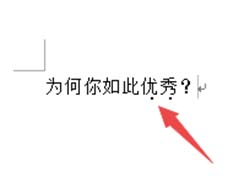 Word2019文字怎么添加着重号?想要给文字添加着重号,该怎么添加着重号呢?下面我们就来看看word2019给文字添加着重号的教程,需要的朋友可以参考下2019-06-26
Word2019文字怎么添加着重号?想要给文字添加着重号,该怎么添加着重号呢?下面我们就来看看word2019给文字添加着重号的教程,需要的朋友可以参考下2019-06-26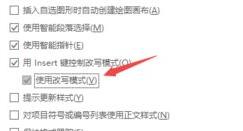
Word2019怎么启用改写模式?Word2019改写模式设置教程
Word2019怎么启用改写模式?这篇文章主要介绍了Word2019改写模式设置教程,需要的朋友可以参考下2019-06-25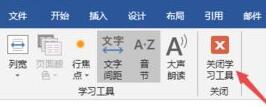
Word2019怎么开启学习工具?Word2019学习工具打开教程
Word2019怎么开启学习工具?这篇文章主要介绍了Word2019学习工具打开教程,需要的朋友可以参考下2019-06-25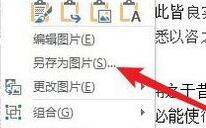 为了防止文档被其它人修改,Word2019如何将文档保存为图片?下面来看看怎么把文档内容保存为图片的两个方法吧2019-06-25
为了防止文档被其它人修改,Word2019如何将文档保存为图片?下面来看看怎么把文档内容保存为图片的两个方法吧2019-06-25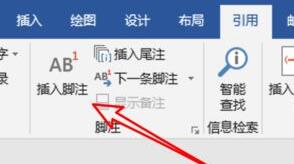 word2019怎么添加脚注?这篇文章主要介绍了word2019添加脚注教程,需要的朋友可以参考下2019-06-21
word2019怎么添加脚注?这篇文章主要介绍了word2019添加脚注教程,需要的朋友可以参考下2019-06-21 很多网友问Word2019怎么插入视频?这篇文章主要介绍了Word2019插入视频教程,需要的朋友可以参考下2019-06-21
很多网友问Word2019怎么插入视频?这篇文章主要介绍了Word2019插入视频教程,需要的朋友可以参考下2019-06-21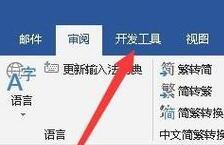 最近很多朋友问Word2019找不到开发工具菜单怎么办?今天小编给大家带来Word2019找不到开发工具菜单的解决方法,一起来看吧2019-06-21
最近很多朋友问Word2019找不到开发工具菜单怎么办?今天小编给大家带来Word2019找不到开发工具菜单的解决方法,一起来看吧2019-06-21
Word2019怎么取消标尺栏?Word2019关闭标尺栏教程
很多朋友问Word2019怎么取消标尺栏?这篇文章主要介绍了Word2019关闭标尺栏教程,需要的朋友可以参考下2019-06-21





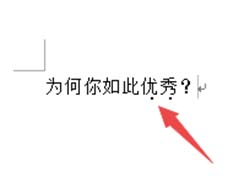
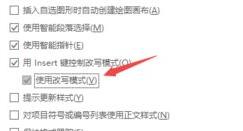
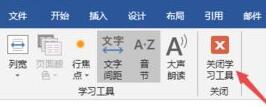
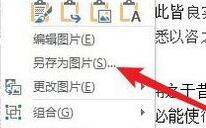
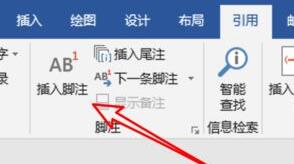

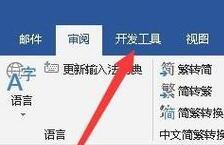

最新评论